Windows Updateエラーコード0x8024800cを修正するにはどうすればよいですか?
- WBOYWBOYWBOYWBOYWBOYWBOYWBOYWBOYWBOYWBOYWBOYWBOYWB転載
- 2023-04-21 09:55:082627ブラウズ
Windows Update エラー 0x8024800c の原因は何ですか?
Windows Update エラー 0x8024800c の原因は完全には明らかではありません。ただし、この問題には他の更新エラーと同様の原因が考えられます。 0x8024800c エラーの考えられる原因は次のとおりです。
- 破損したシステム ファイル – 一部のシステム ファイルは修復する必要があります。
- ソフトウェア配布キャッシュが同期していません – ソフトウェア配布データ ストアが同期していません。これは、このエラーがタイムアウトの問題であることを意味します (結果文字列は WU_E_DS_LOCKTIMEOUTEXPIRED です)。
- 破損したWindows Update コンポーネント - エラー 0x8024800c は、Windows Update コンポーネント (ファイル) の欠陥が原因で発生します。
この問題の背後にある理由がわかったので、実際の解決策を見てみましょう。
エラー0x8024800cを修正するにはどうすればよいですか?
1. Windows Update トラブルシューティング ツールの使用
- [実行] ダイアログ ボックスを表示するには、キーを押しながら同時に押します。 WindowsR
- 次のコマンドを入力し、 "OK" を押すかクリックします: Enter
<strong>ms-settings:troubleshoot</strong>
- Windows 11 の設定で 追加のトラブルシューティング ツール をクリックする必要があります。

- Windows Update トラブルシューティング ツールの [実行] オプションを選択します。

- トラブルシューティングが完了するまで待ち、終了したら [トラブルシューティングを閉じる] をクリックします。
2. SFC スキャンを実行します
-
「開始 」ボタンをクリックし、cmd と入力して、右側の「##」をクリックします。検索ツール #管理者として実行" オプション。
 次のコマンドを実行して、Windows SFC ツールを使用してスキャンを実行します:
次のコマンドを実行して、Windows SFC ツールを使用してスキャンを実行します: -
sfc /scannow<strong></strong>
 SFC スキャンが完了したら、次のコマンドを入力して Windows Update サービスを停止します。
SFC スキャンが完了したら、次のコマンドを入力して Windows Update サービスを停止します。 net stop wuauserv<strong></strong>次に、次のコマンドを実行して再起動します。次のコマンド - Windows Update :
net start wuauserv<strong></strong> ##3. ソフトウェア配布フォルダーをクリアします。
##3. ソフトウェア配布フォルダーをクリアします。
- [開始]
- ボタンをクリックし、「cmd」と入力して、結果の [管理者として実行] オプションをクリックします。 <strong></strong> 次のコマンドを入力して更新サービスを停止します: Enter
-
net stop wuauservnet stop cryptSvc<strong>net stop bits<br> net stop msiserver<br><br></strong>ファイル マネージャーのタスクバー ボタンを押して、Windows ファイル エクスプローラー - を開きます。 <strong></strong>
 次に、エクスプローラーのアドレス バーに次のパスを入力してデータ ストアを開きます:
次に、エクスプローラーのアドレス バーに次のパスを入力してデータ ストアを開きます: - C:\WINDOWS\SoftwareDistribution\DataStore
<strong> </strong> キーの組み合わせを押して、データ ストア内のすべてを選択します。 Ctrl
キーの組み合わせを押して、データ ストア内のすべてを選択します。 Ctrl - A (Delete) キーを押します。 Del
- 次の場所にある "Downloads"
- サブフォルダーに対して最初の 2 つの手順を繰り返します: <strong></strong>C:\Windows\SoftwareDistribution\Download
<strong></strong> 次に、次のコマンドを使用してサービスを再起動します。
次に、次のコマンドを使用してサービスを再起動します。 net start wuauserv<br>net start cryptSvc<strong>net start bits <br>net start msiserver<br><br></strong>
4. 更新コンポーネントをリセットする
Windows Update コンポーネントをリセットすると、更新ファイルが再登録され、特定のデータ フォルダーがクリアされます。 WR の Windows Update Scripts の投稿には、WSUS リセット スクリプトをセットアップまたはダウンロードする方法が記載されています。
エラー 0x8024800c を修正するための確認済みの潜在的な解決策はあまりありません。ただし、上記のものは一部のユーザーには機能します。 3 番目の解決策は、最も広く確認されている修正です。
Windows を完全にリセットすると、エラー 0x8024800c を解決できる可能性があります。上記の方法がうまくいかない場合は、Windows のリセット チュートリアルで説明されているような解決策を適用することを検討してください。
以上がWindows Updateエラーコード0x8024800cを修正するにはどうすればよいですか?の詳細内容です。詳細については、PHP 中国語 Web サイトの他の関連記事を参照してください。
声明:
この記事はyundongfang.comで複製されています。侵害がある場合は、admin@php.cn までご連絡ください。


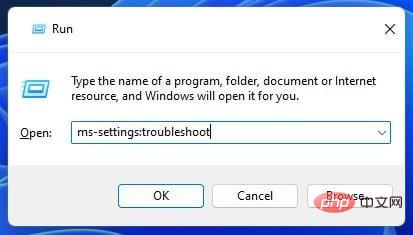
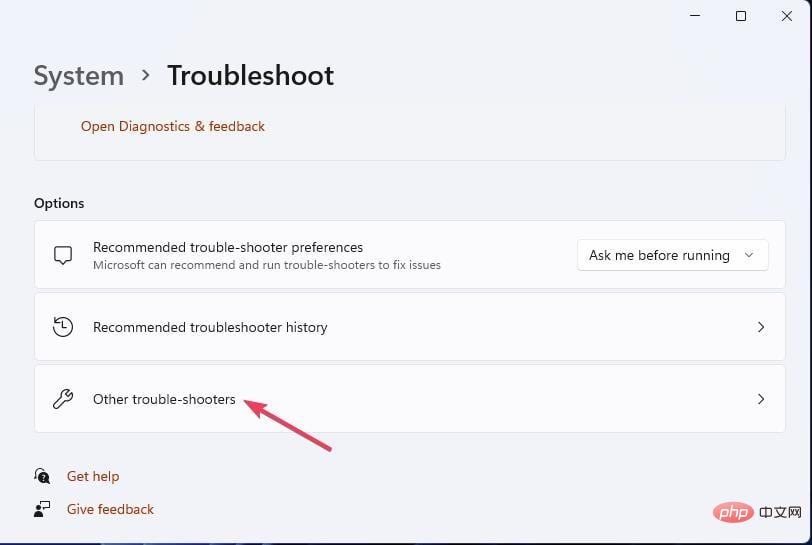
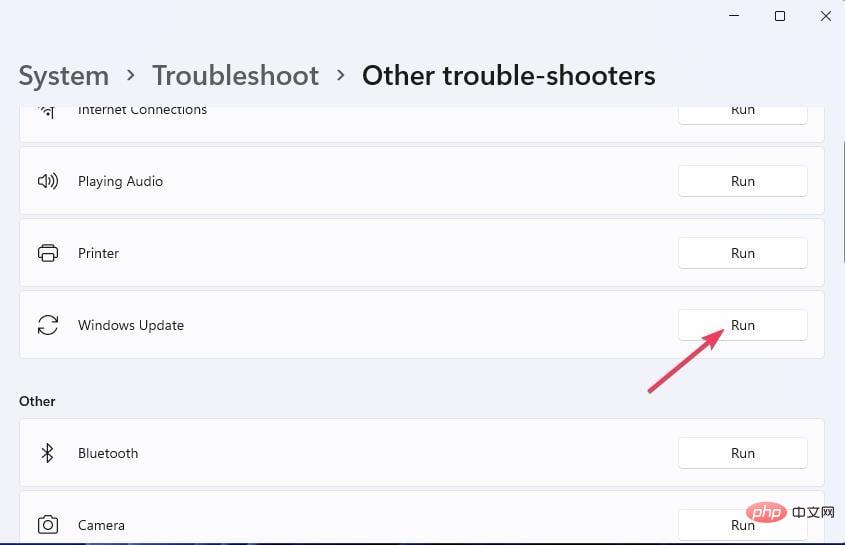
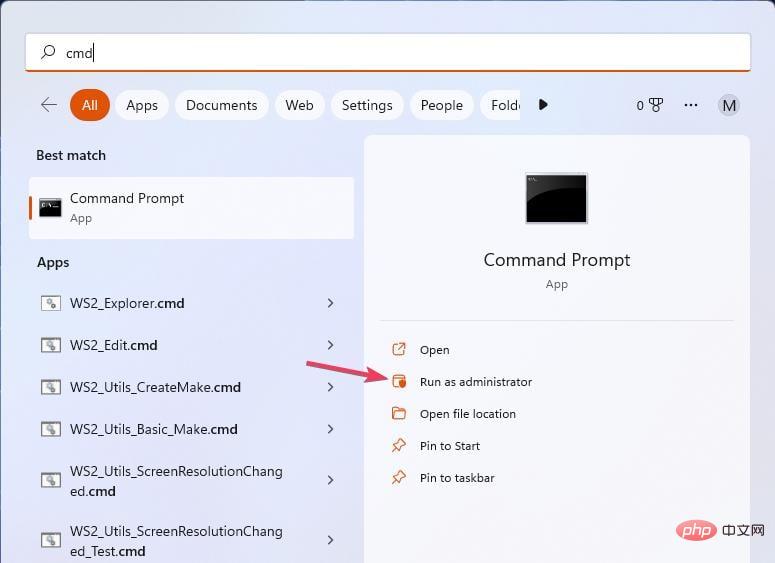
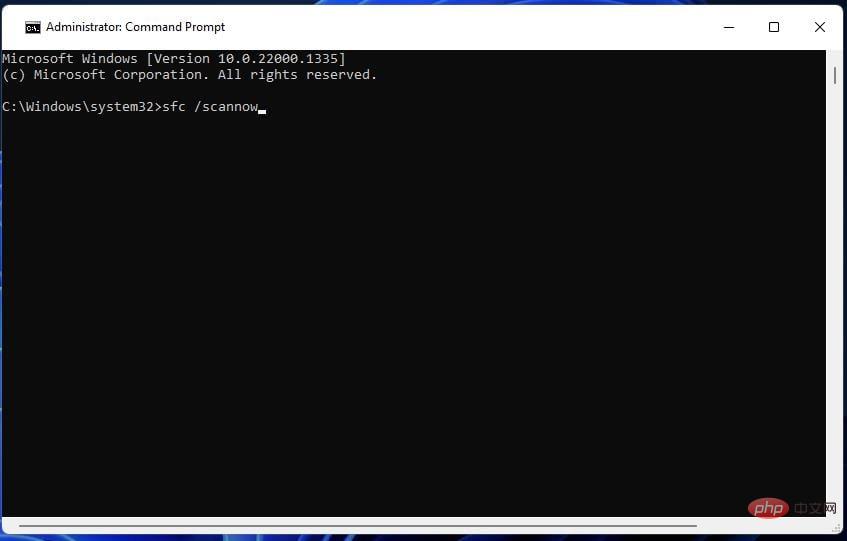
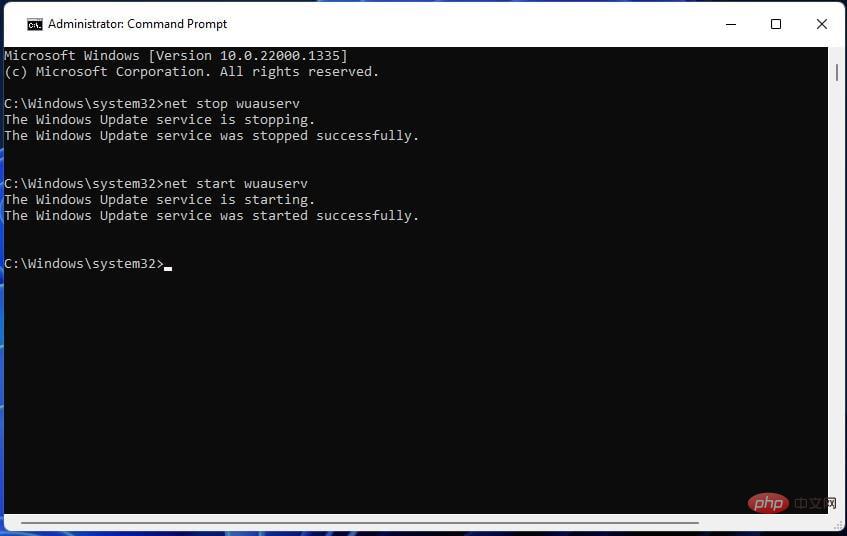
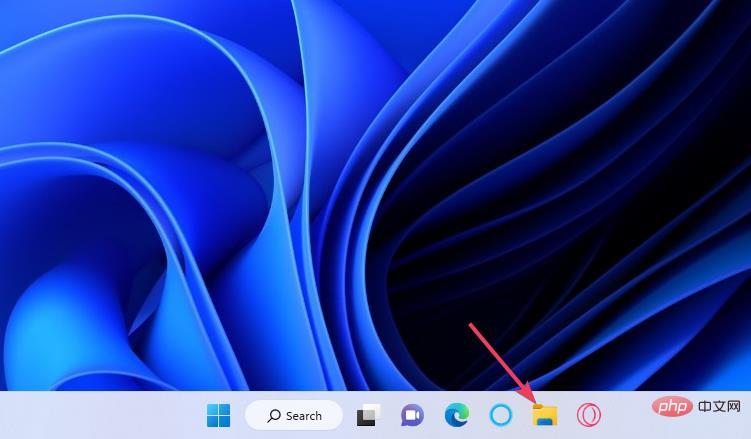 次に、エクスプローラーのアドレス バーに次のパスを入力してデータ ストアを開きます:
次に、エクスプローラーのアドレス バーに次のパスを入力してデータ ストアを開きます: 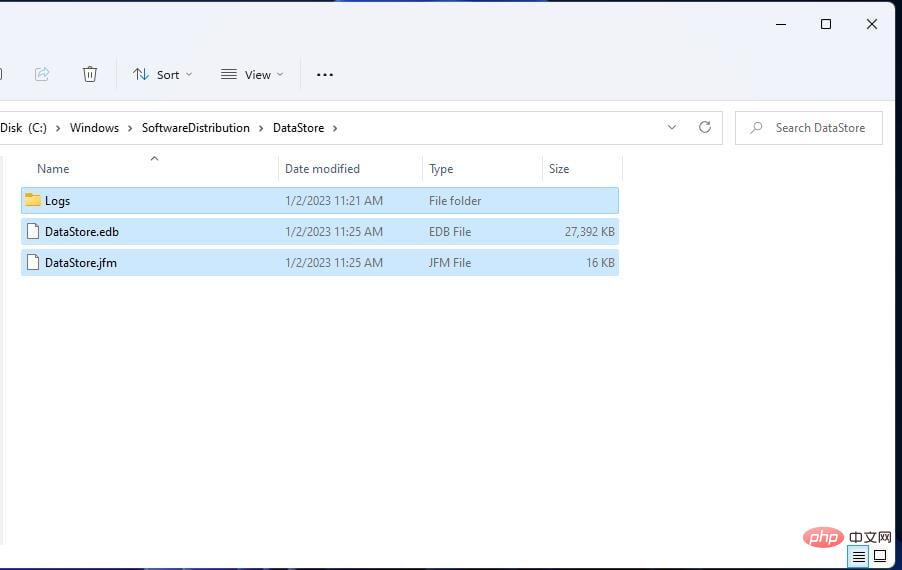 キーの組み合わせを押して、データ ストア内のすべてを選択します。
キーの組み合わせを押して、データ ストア内のすべてを選択します。 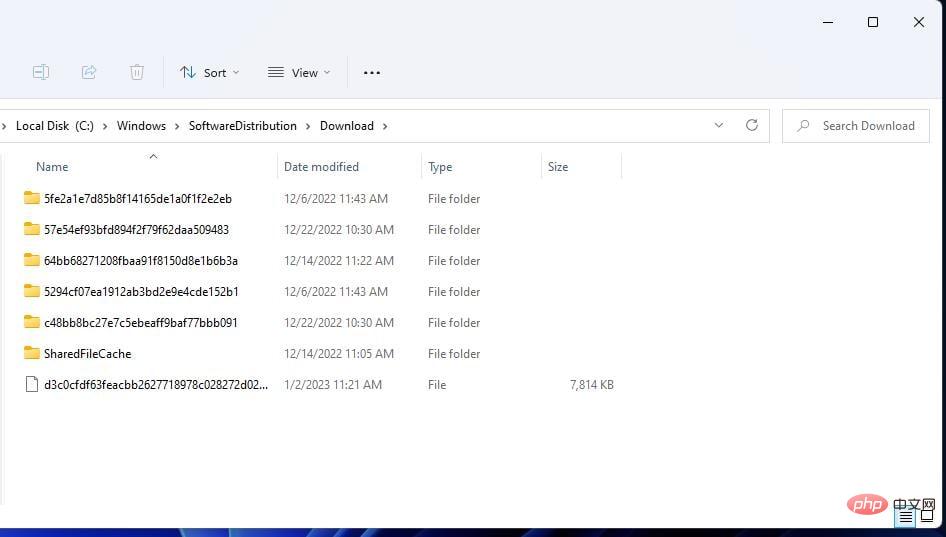 次に、次のコマンドを使用してサービスを再起動します。
次に、次のコマンドを使用してサービスを再起動します。